使用一键迁移插件,您将享受到一个更简便、更迅速、更精确的店铺搬迁体验。无论是商品、客户还是博客等模块的数据,都能平滑迁移,让您的跨境电商之旅轻松起航。请按照以下步骤操作,开始您的便捷迁移过程。
迁移前注意事项
- 根据 Shopify 政策,Basic 版套餐的数据访问权限有限,因此无法迁移客户的个人身份信息,包括姓名、地址、电话号码和邮箱。使用一键迁移时具体限制如下:
- 订单迁移:迁移后的订单将不包含客户信息(包括姓名、地址、电话号码和邮箱等);
- 客户数据:无法直接迁移客户数据;
- 优惠码规则:若原优惠码规则包含客户信息,迁移后规则会保留但没有相关客户信息。
- 如需迁移客户信息,建议升级其他的 Shopify 套餐,Shopify、Advanced、Plus版本套餐不受上述限制影响。
如果没有订单与优惠码的迁移需求,仅需要客户数据的话,可以导出 Shopify 侧的客户信息表格,然后参考教程:导入客户信息,可使用表格形式,将客户信息导入到店匠后台。
步骤一:安装一键迁移插件
1. 登录您的Shoplazza管理后台,点击应用 > 访问应用商店。
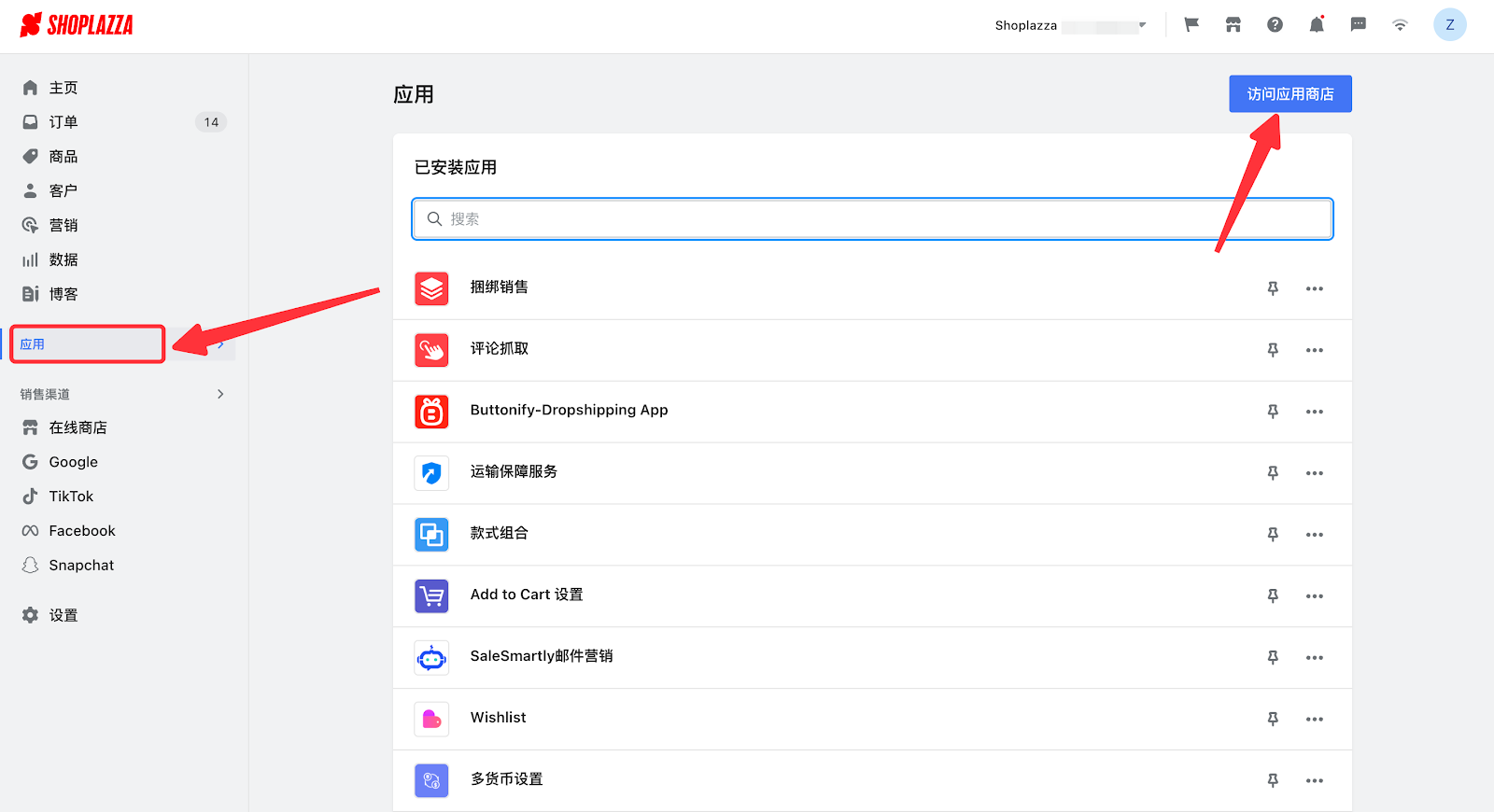
2. 在应用商店中,搜索 一键迁移 插件,点击添加应用 > 安装App。
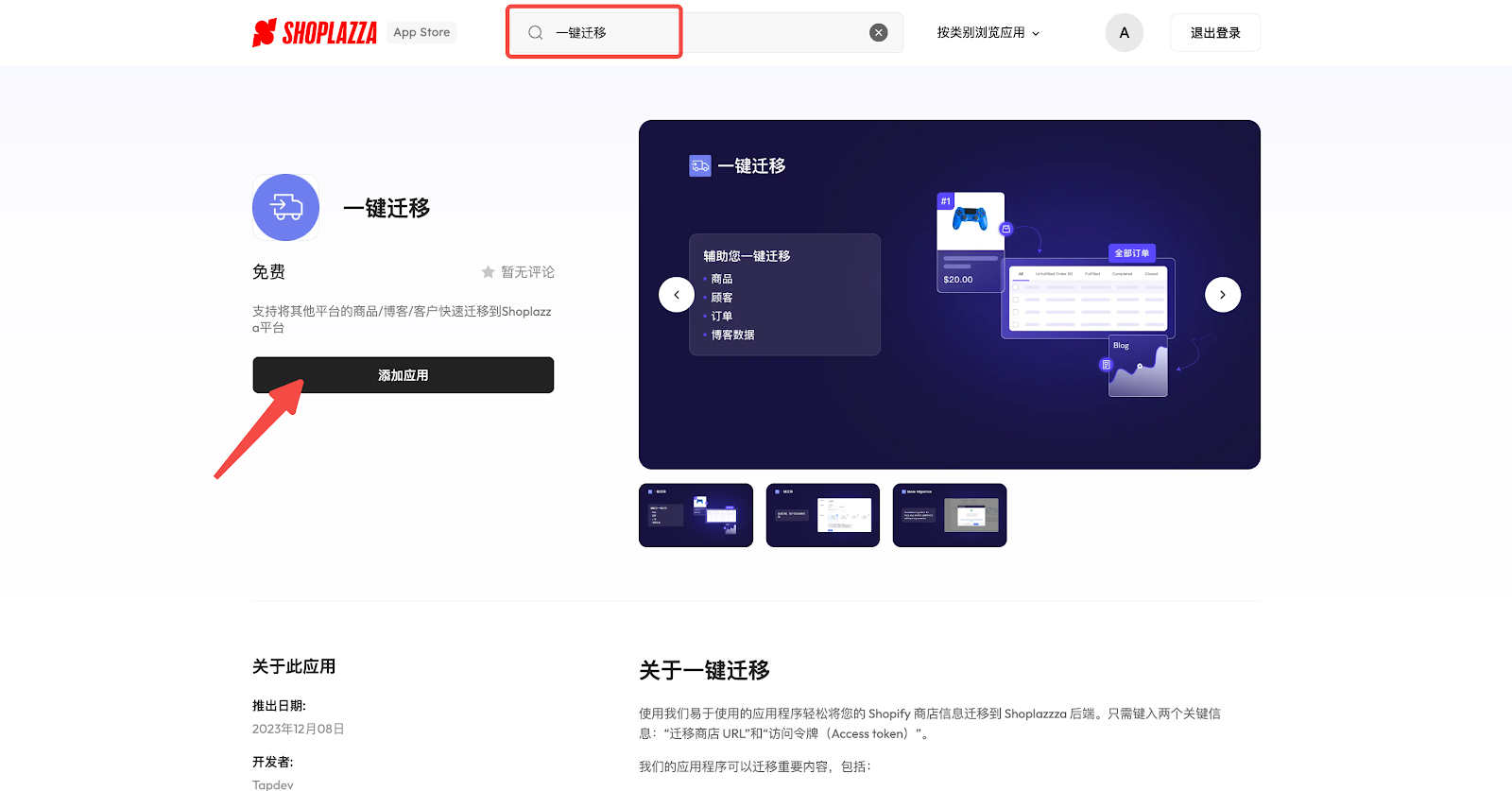
3. 进入插件,点击Shopify图标,提示需要输入迁移店铺网址以及店铺密钥信息,接下来的部分为您讲解如何获取这二部分信息。
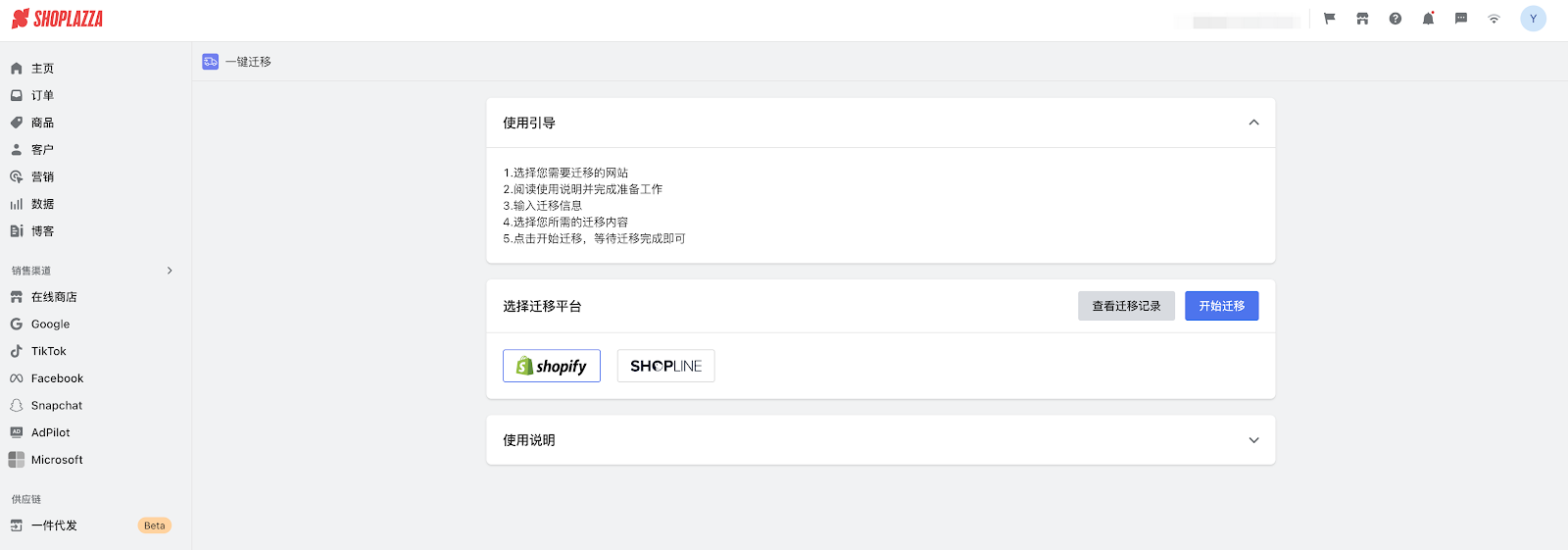
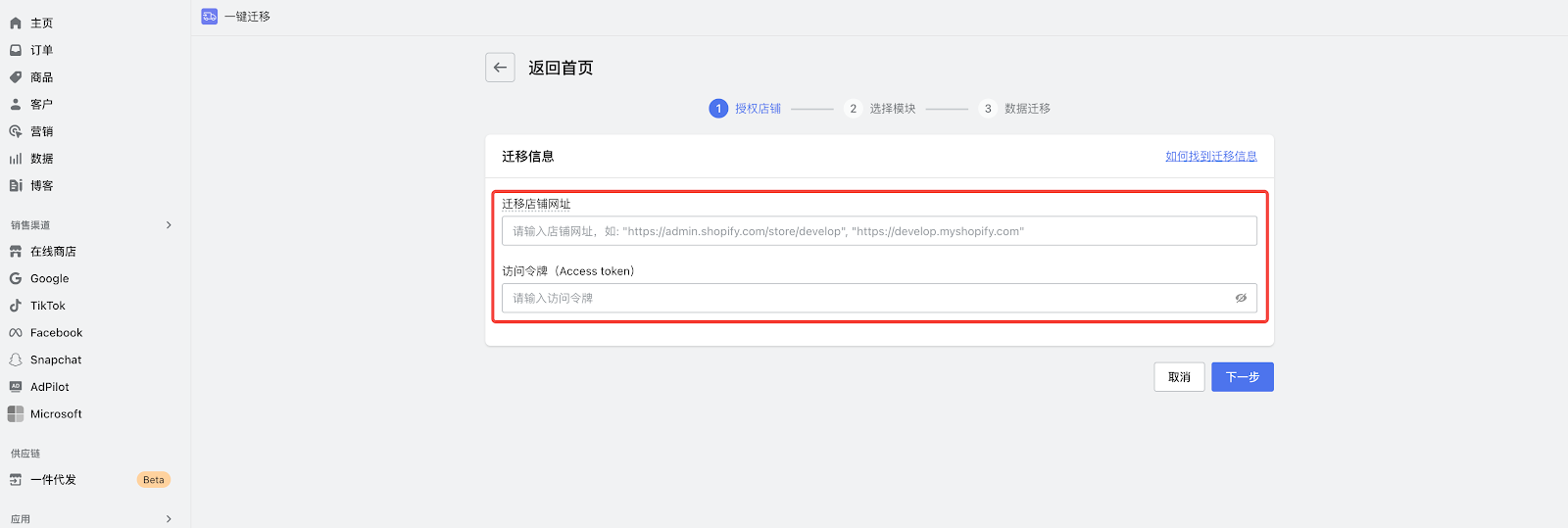
步骤二:获取账号信息
获取迁移店铺网址信息
1. 进入您的SHOPIFY管理后台,复制店铺后台网址。
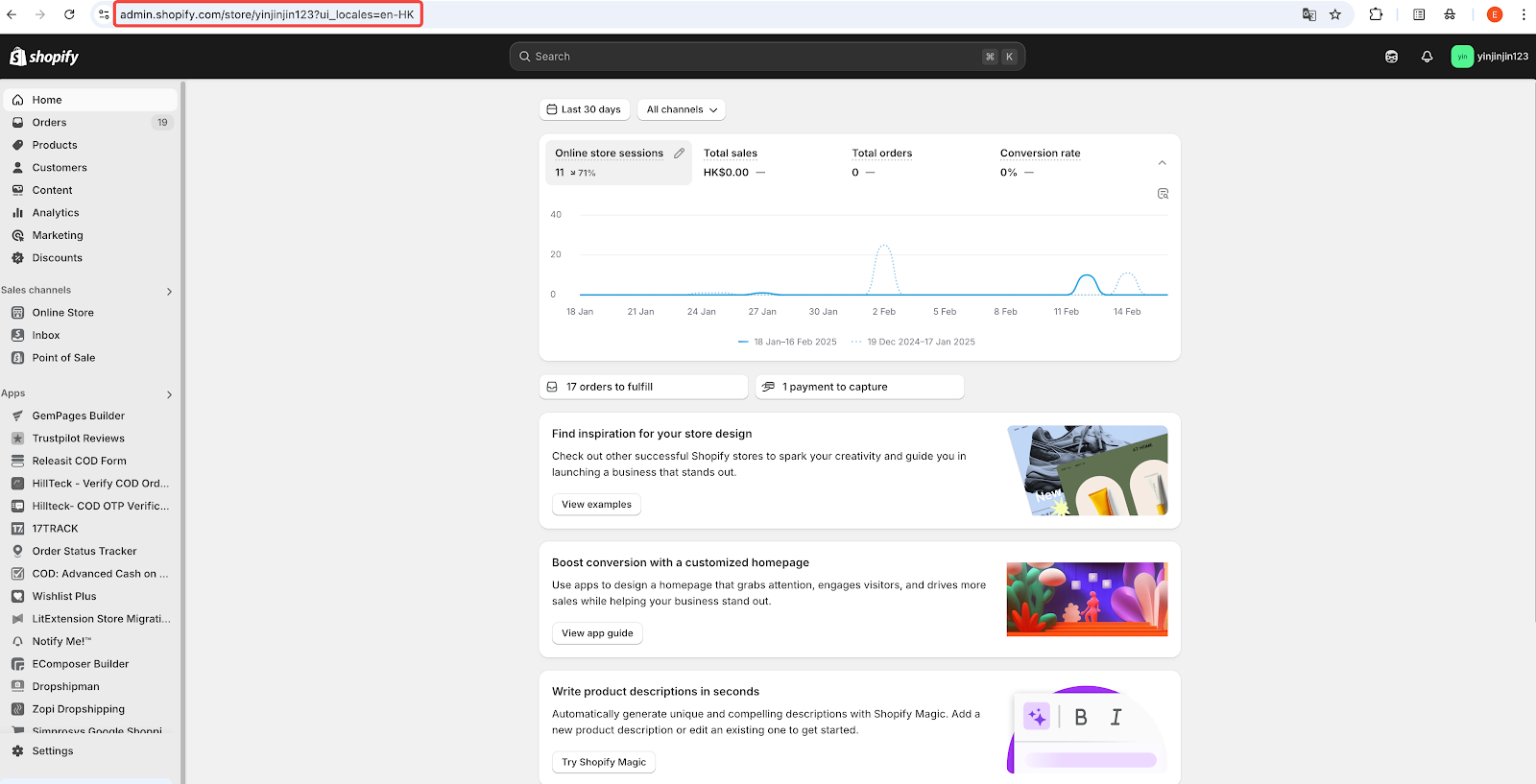
2. 将SHOPIFY管理后台店铺网址信息填写到插件授权店铺,迁移店铺网址中。
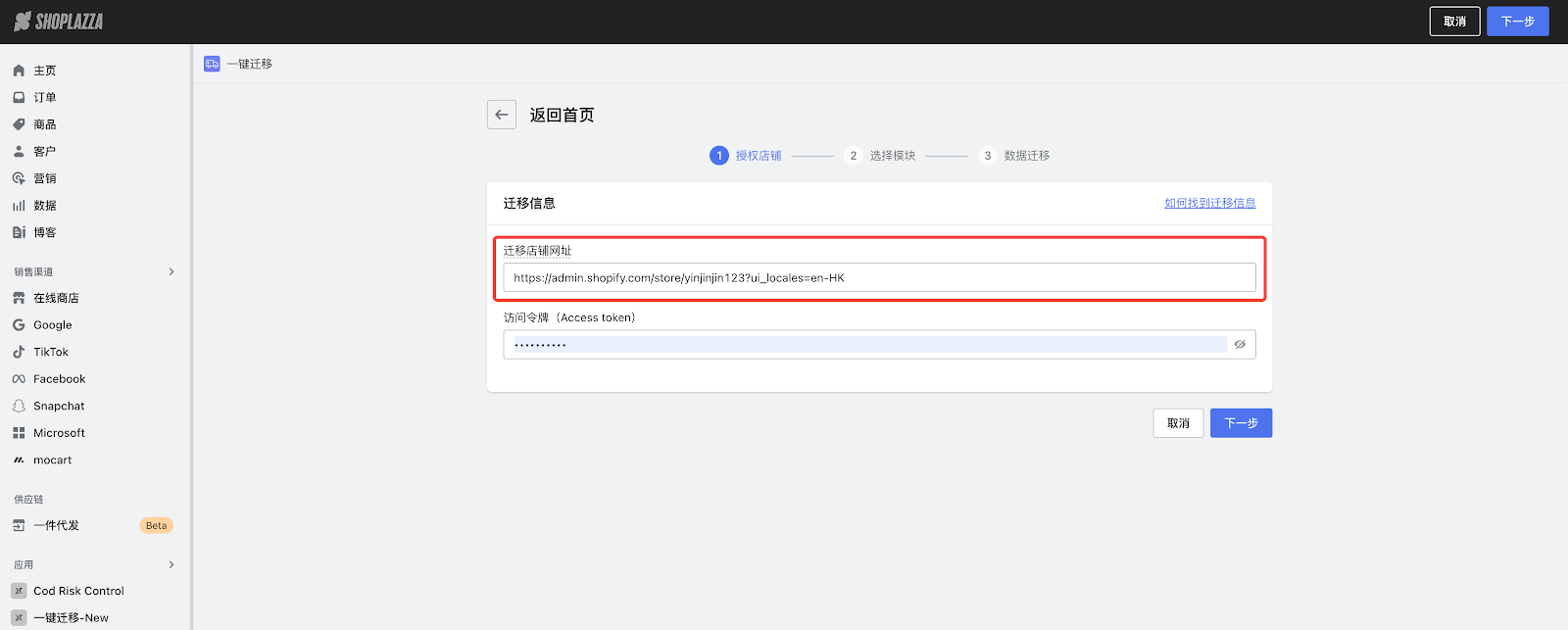
准备店铺密钥
在 Shopify 创建一个专门用于迁移的 app,创建成功后可获得 访问令牌(Access token)。
1. 进入您的Shopify管理后台,点击左下角的 Settings。
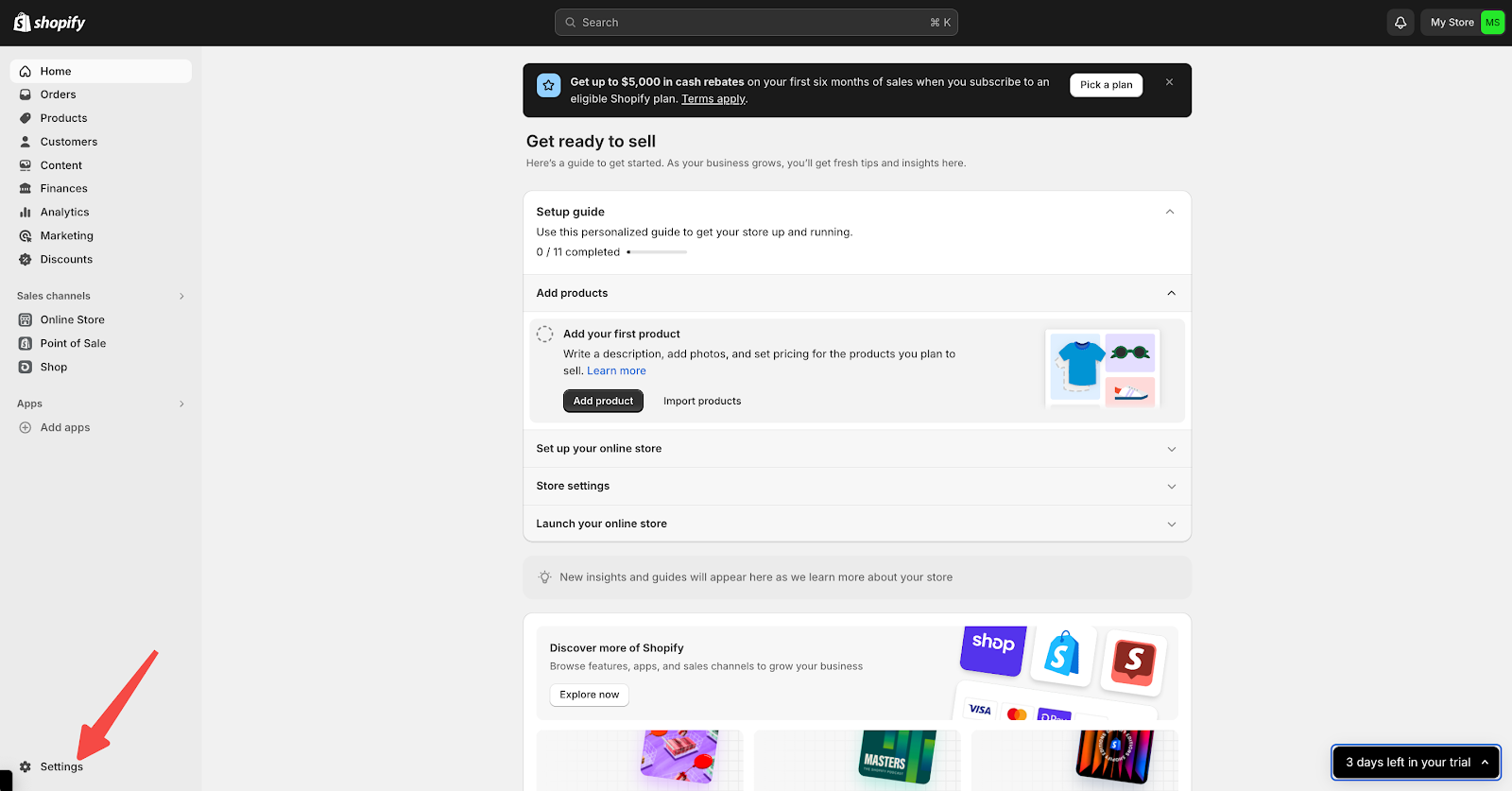
2. 在 Settings 弹窗中点击左侧导航栏的 Apps and sales channels,点击 Develop apps。
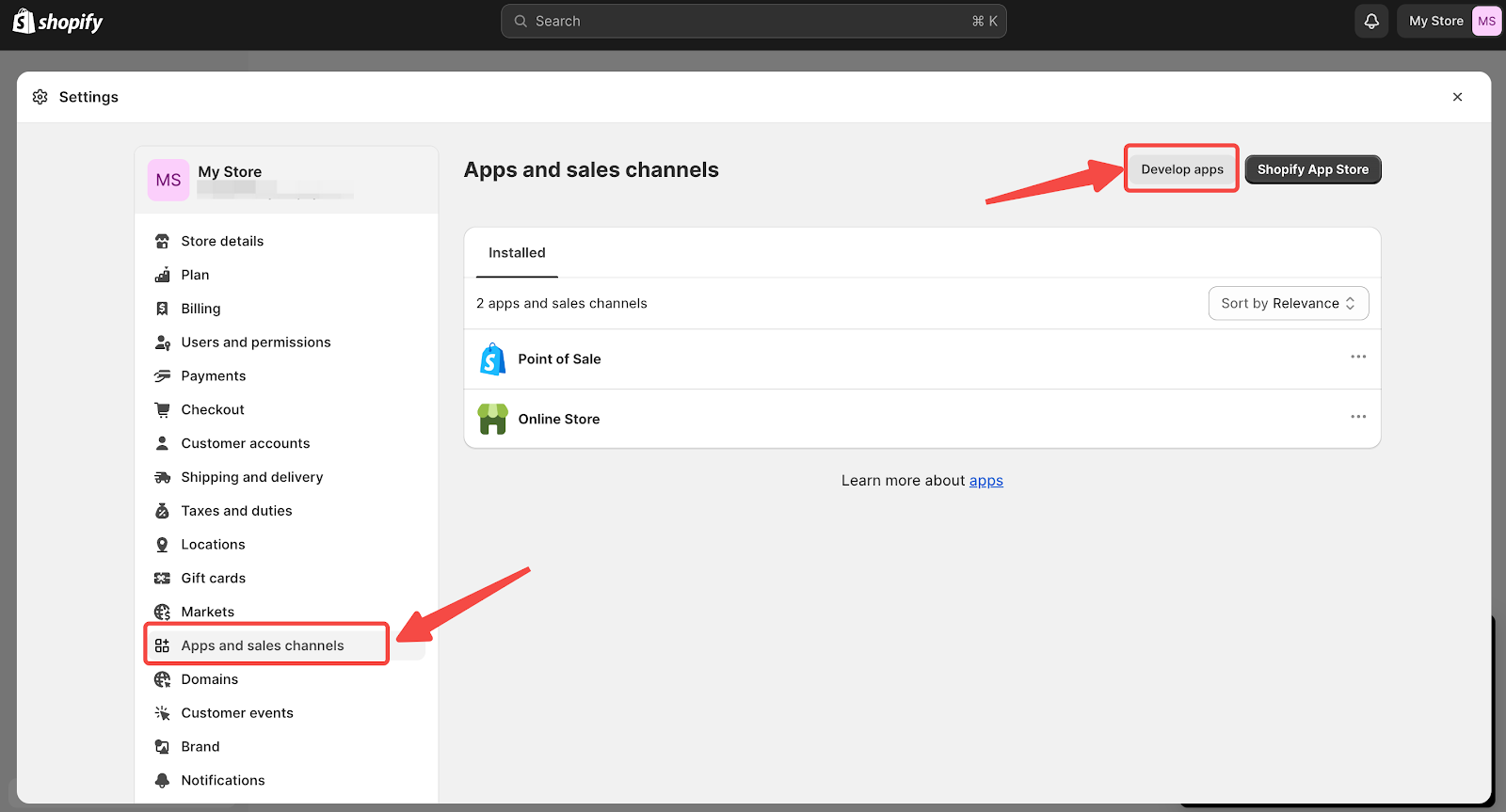
提示
若shopify出现以下提示,不会影响使用,正常操作迁移即可。
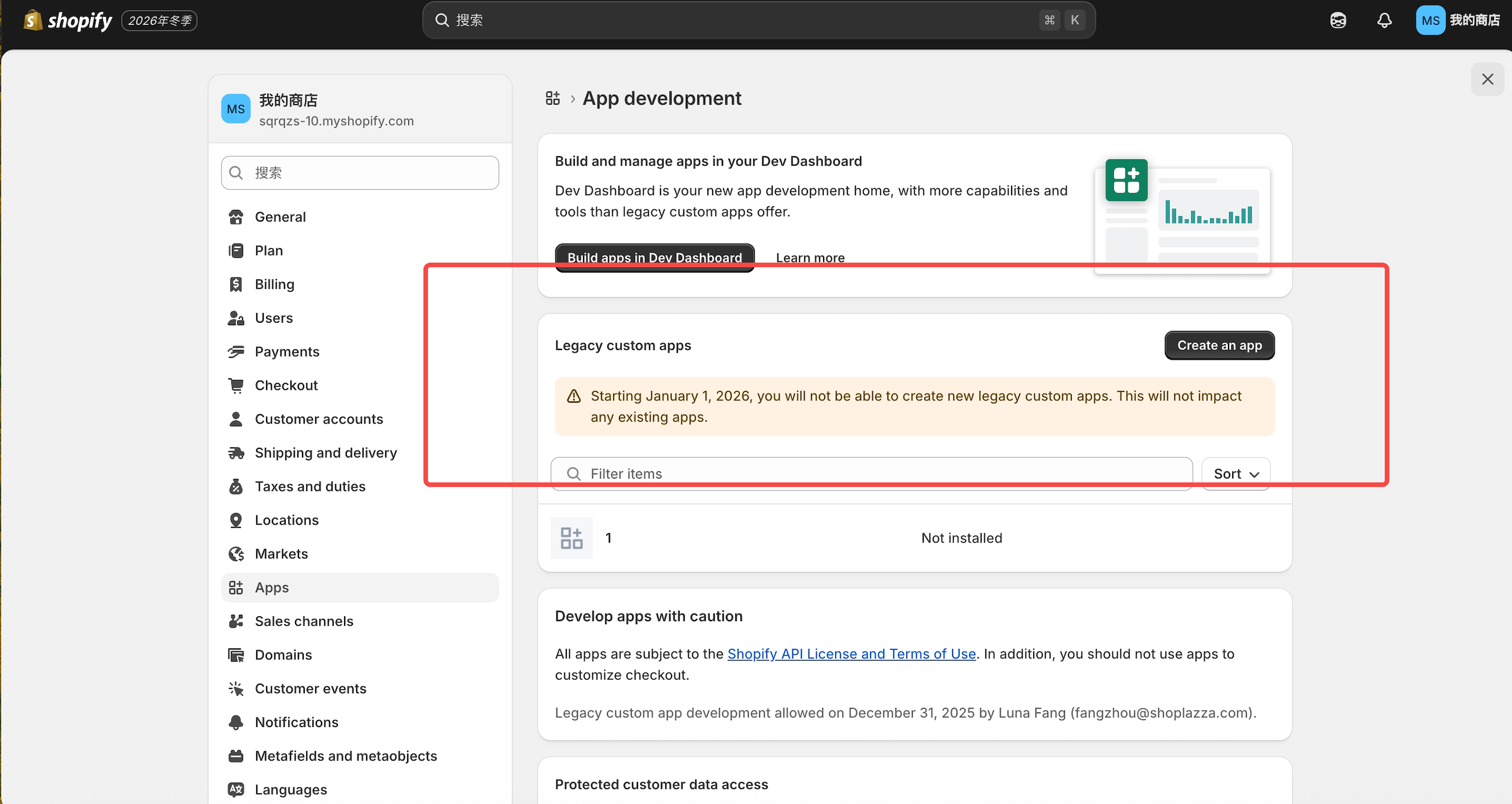
3. 若没有创建过 app,则点击 Allow custom app development > Create an app。若在2022年之前创建过app,则请移步文章末尾查看操作方法。
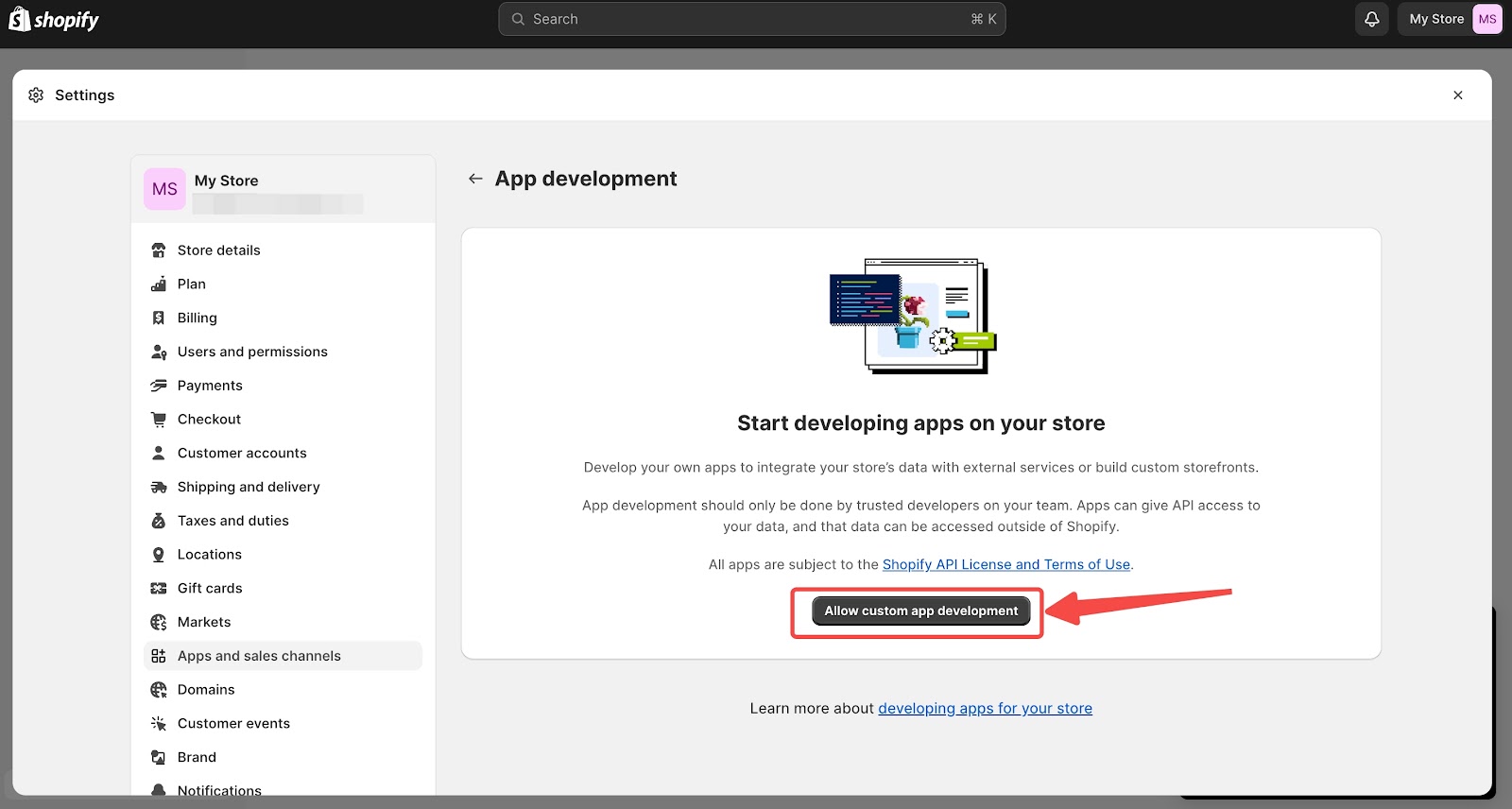
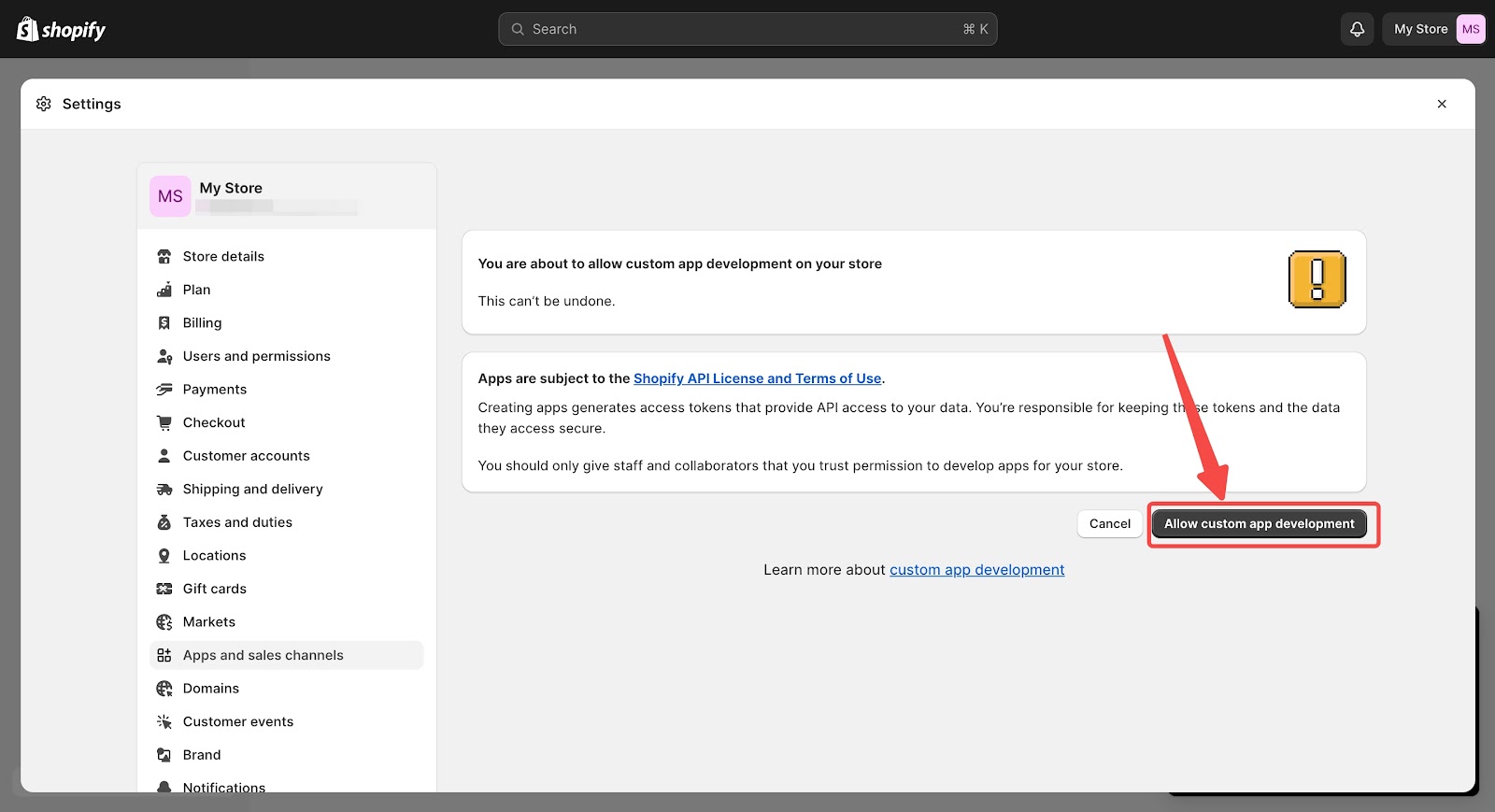
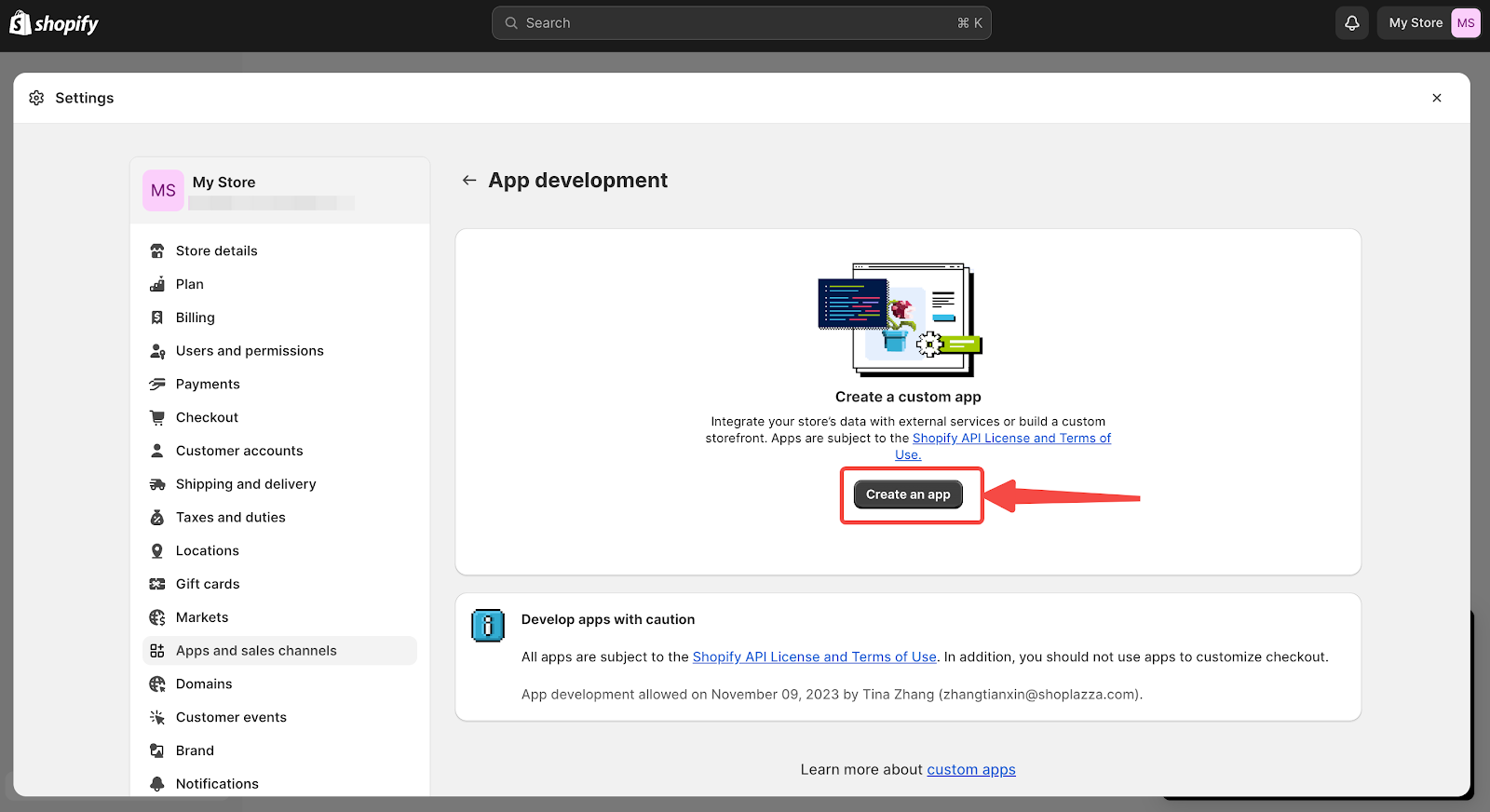
4. 在弹窗中输入 App name(名称),选择 App developer(开发者邮箱)后点击 Create app。
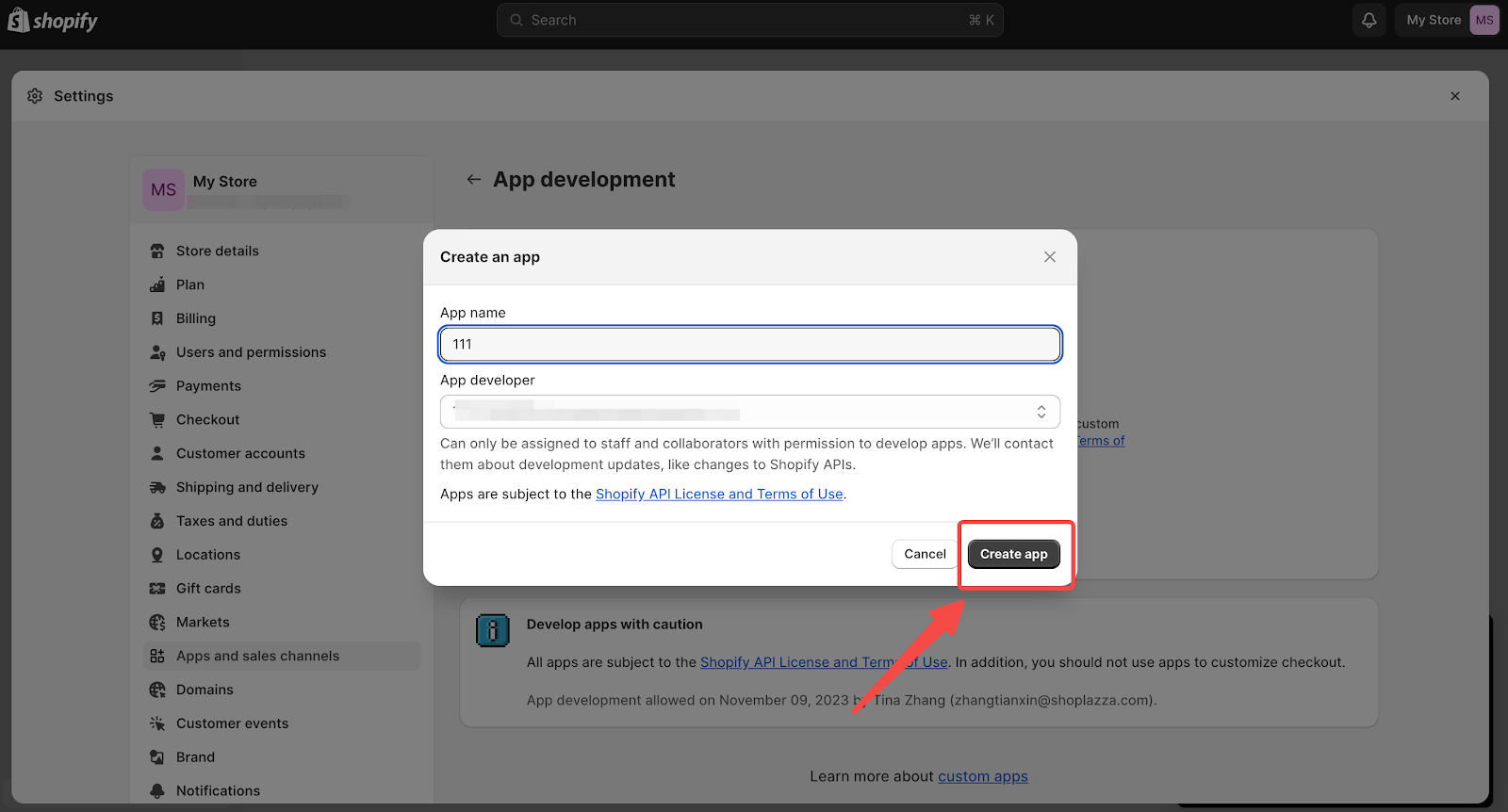
5. 点击 Configuration > Admin API intergration > Configure。
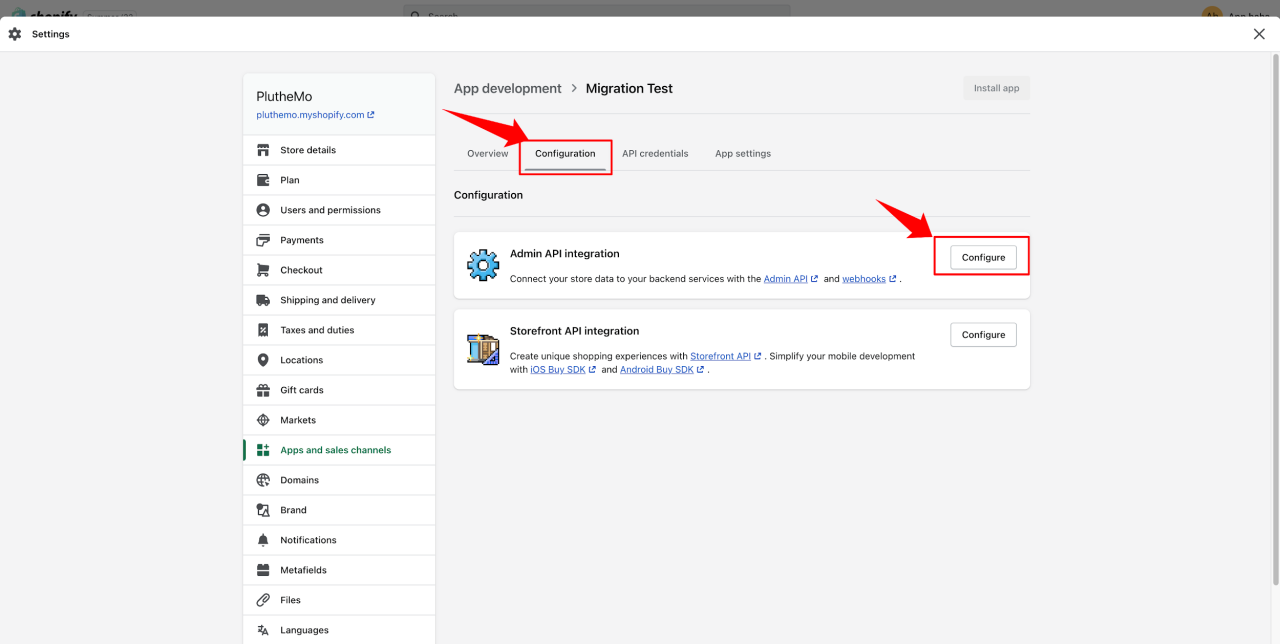
6. 根据您想迁移的内容选择 Admin API access scopes,选择后点击 Save。目前支持迁移商品信息、博客信息、顾客信息、订单信息、优惠码信息,请勾选下图框选出的信息(建议以下权限全部勾选读写)。
- Customers
- Discounts
- Orders
- Price rules
- Product listings
- Products
- Store content
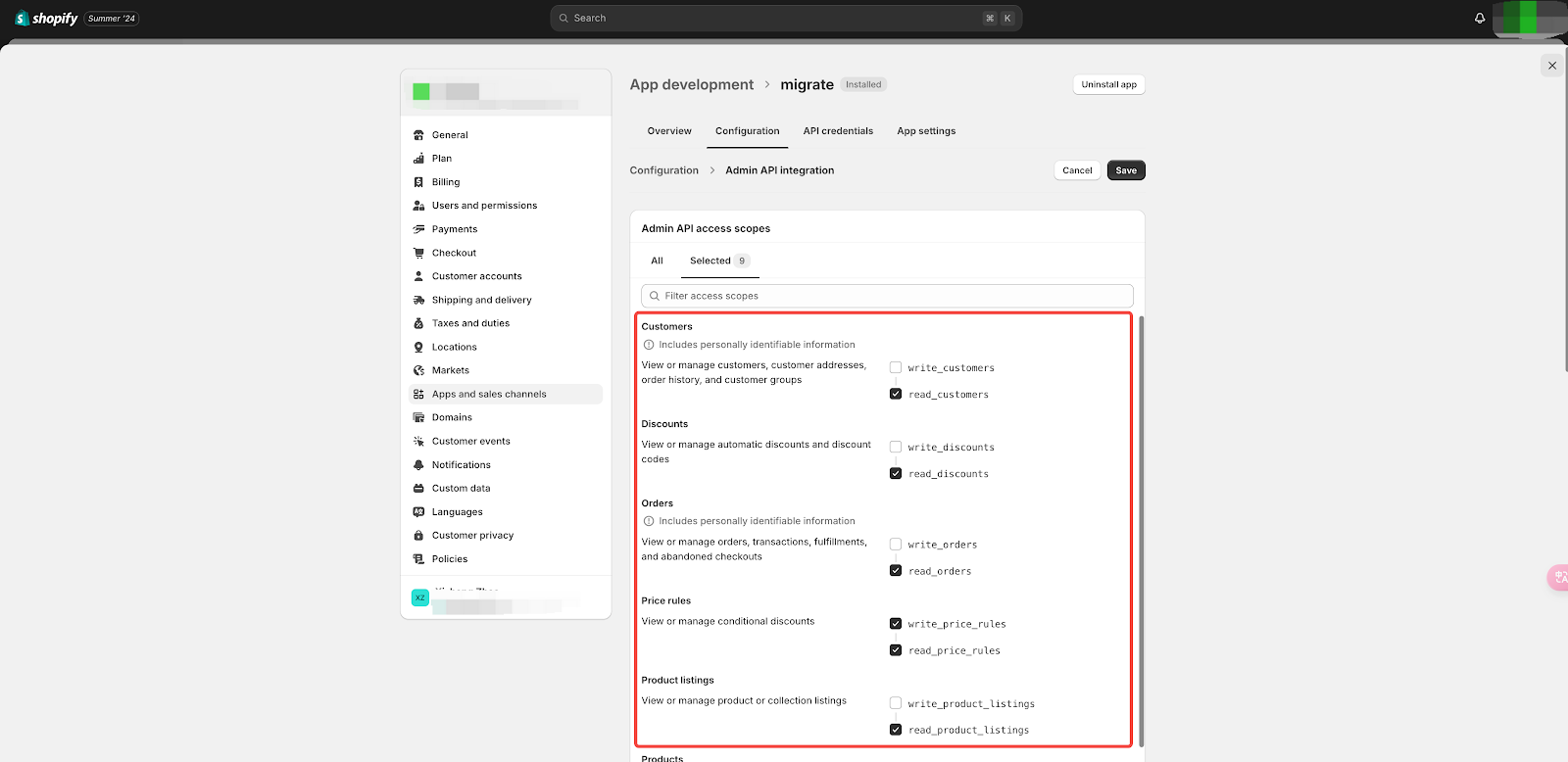
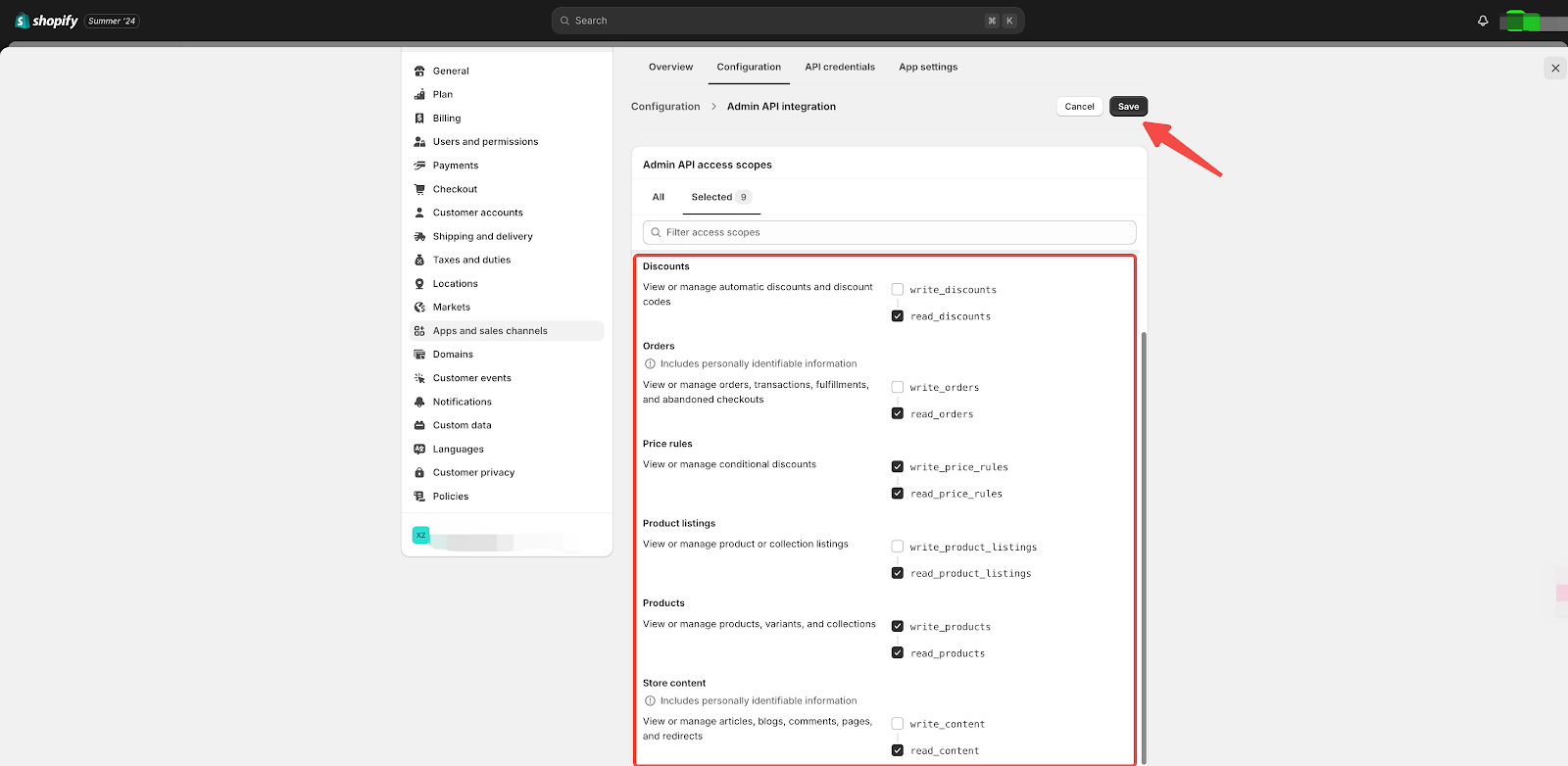
7. 保存成功后,点击 API credentials > Install app。
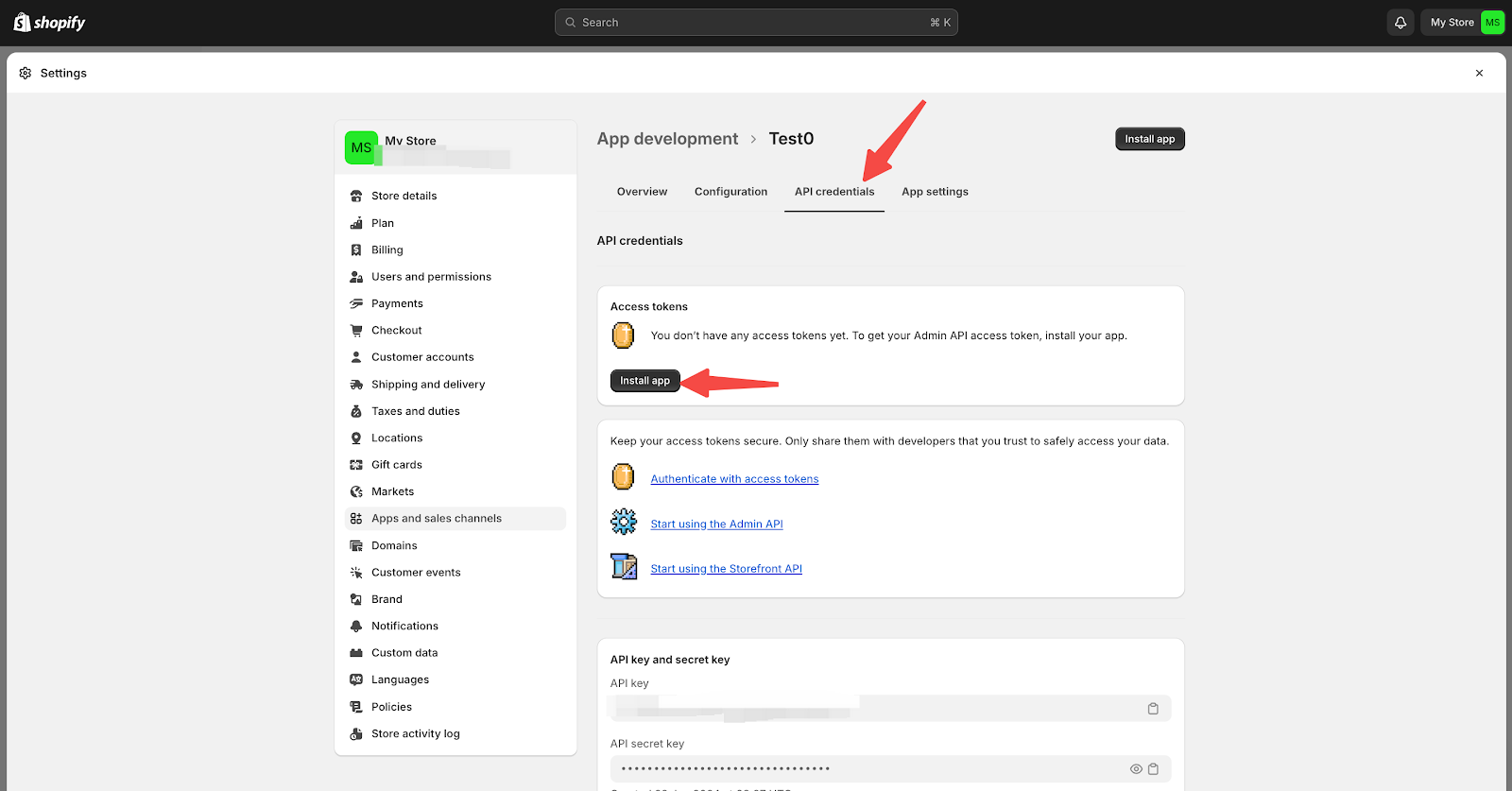
8. 弹窗中点击 Install。
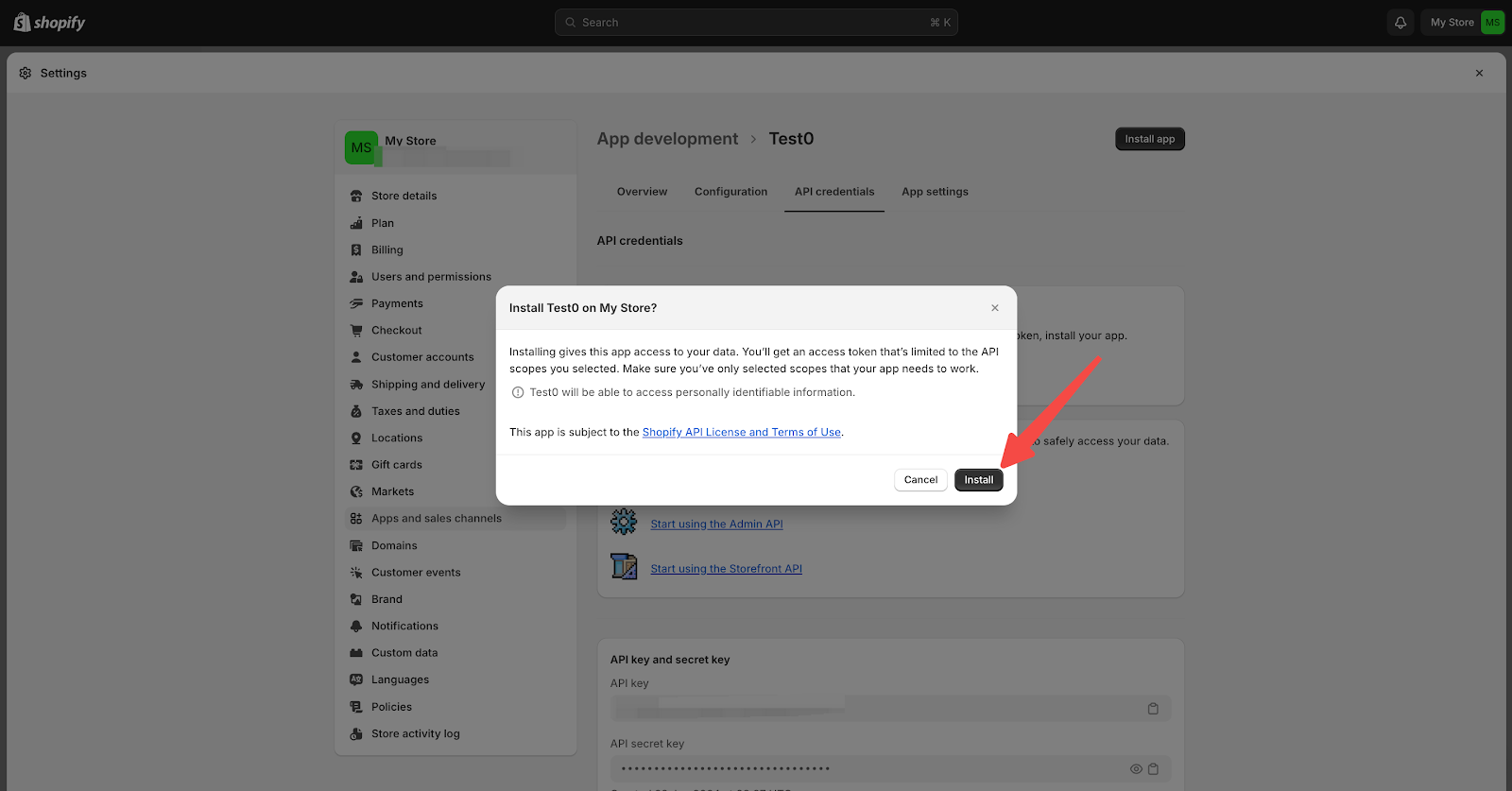
9. 安装成功后,点击 Reveal token once,可查看 Admin API access token。将 Admin API access token 复制到店匠,填进 访问令牌(Access token)部分即可。
注意
Admin API access token 只能查看一次,请注意保存!
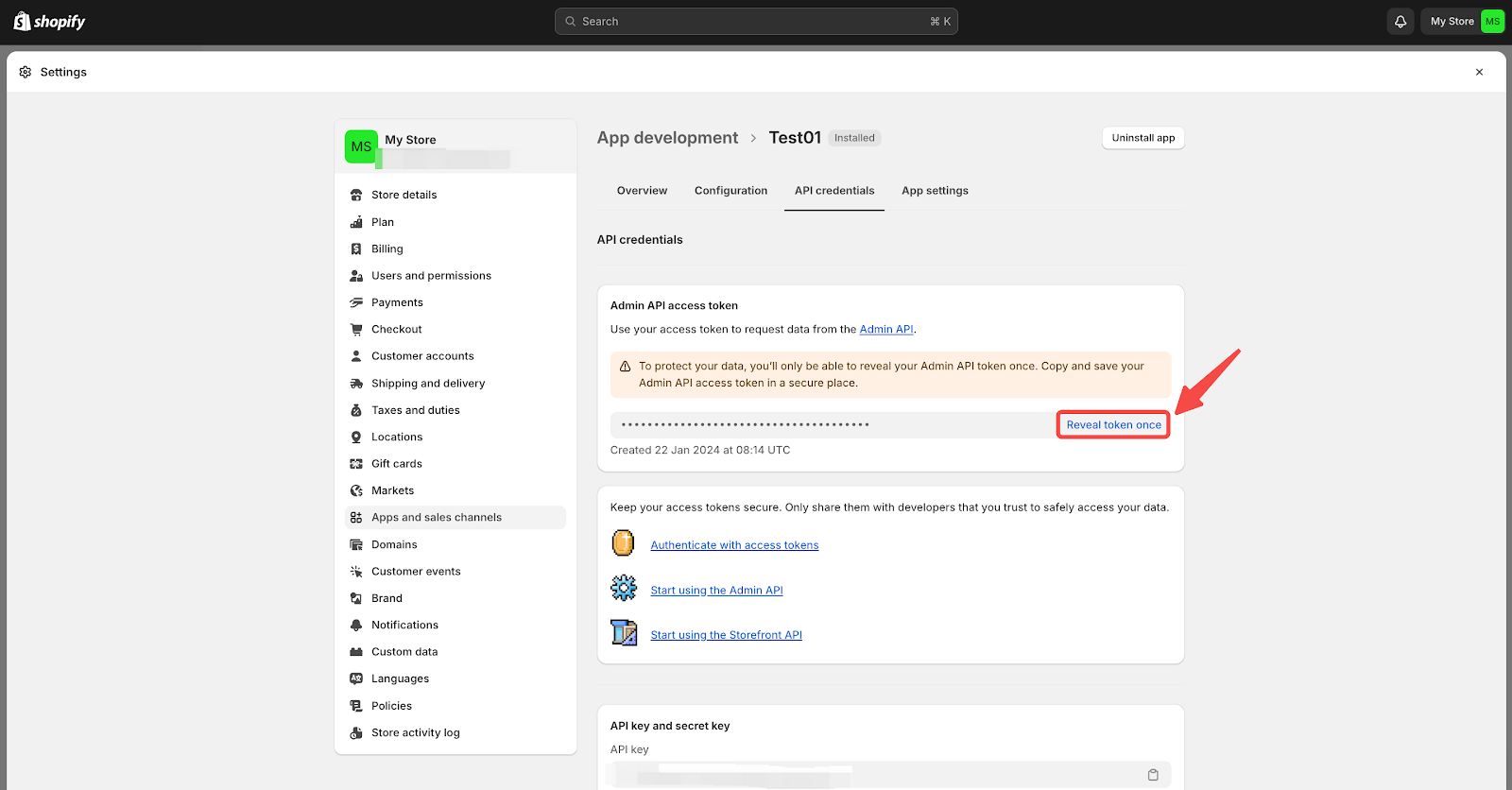
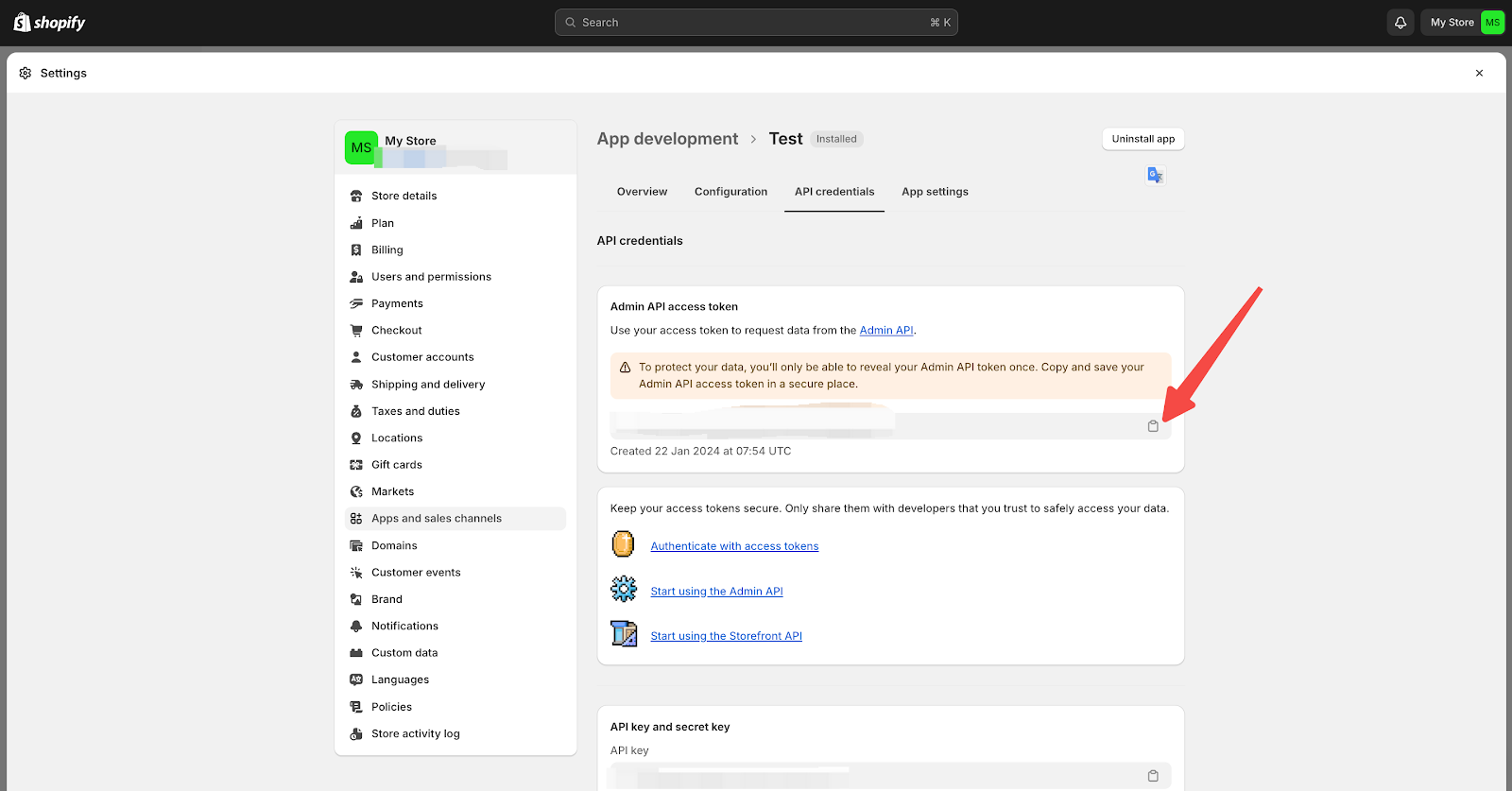
2022年之前创建的APP
若您在2022年之前创建过app,可在 App development 页面点击你创建的 app,将 Password 复制到店匠,填进 访问令牌(Access token)内即可。
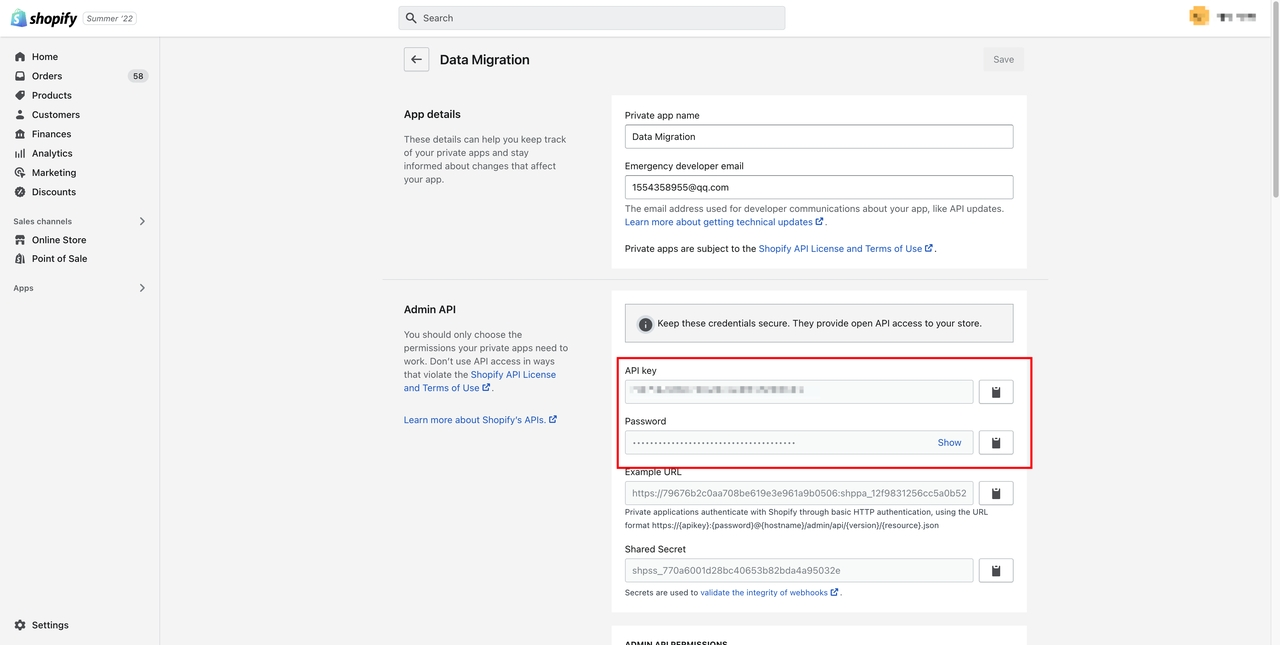
步骤三:开始迁移
1. 选择Shopify迁移平台,点击开始迁移,进入授权店铺步骤页并填写授权信息后,完成授权验证。
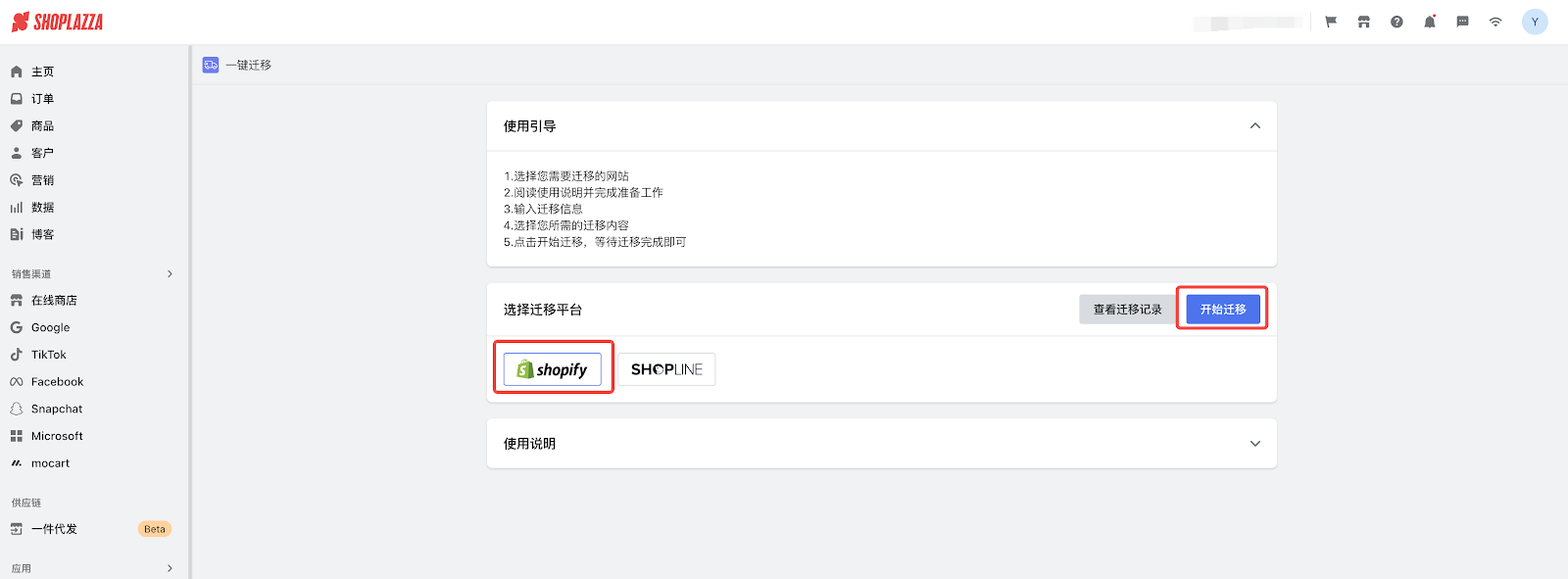
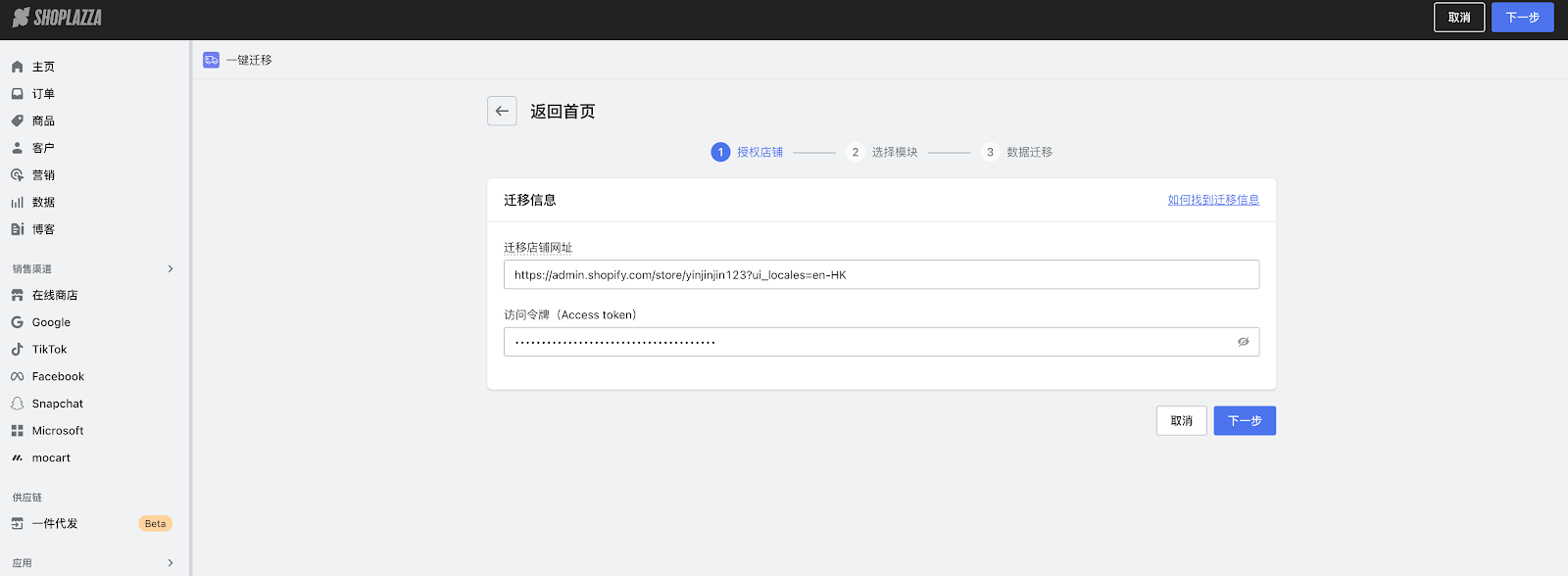
2. 点击下一步,进入迁移模块选择,选择需要迁移的模块。
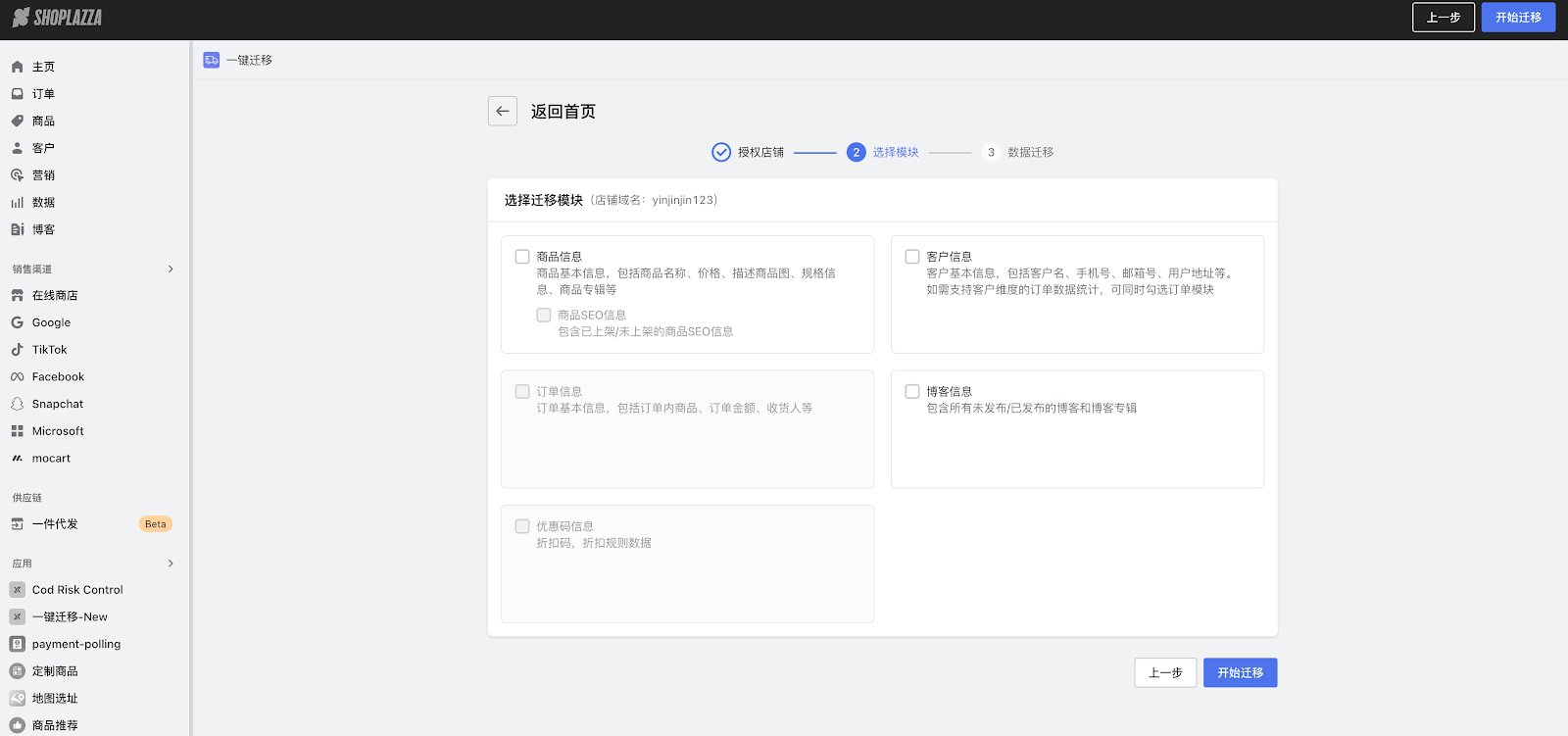
3. 确定迁移模块后,点击开始迁移,进入数据迁移进度页面。
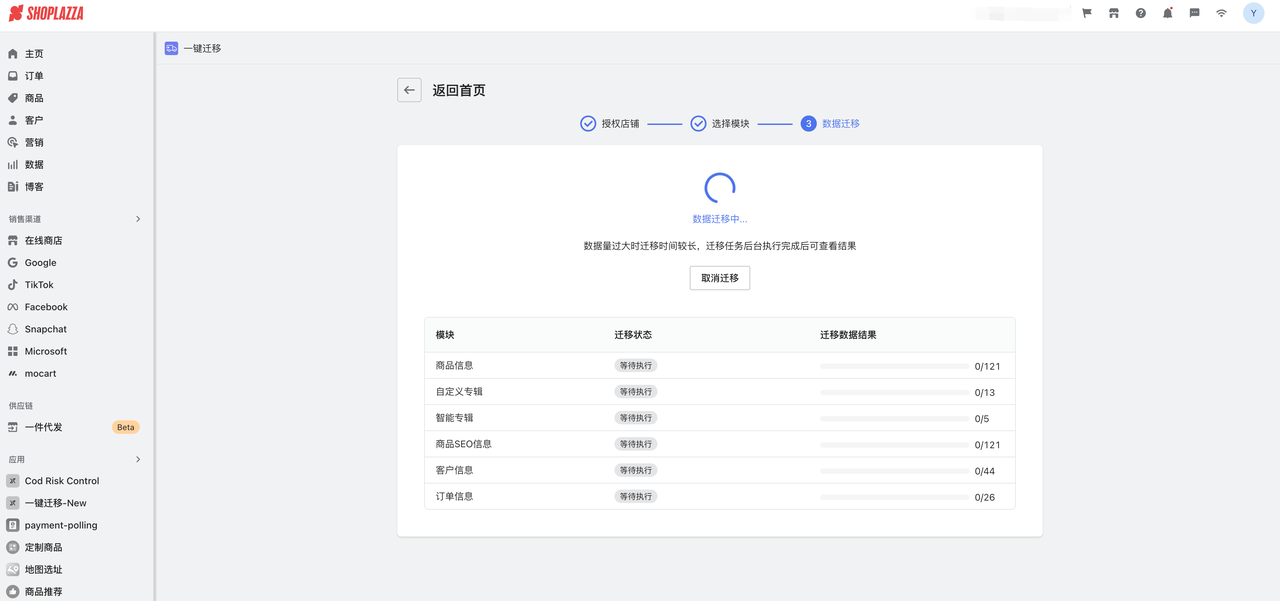
4. 数据迁移页面会展示各个模块的迁移进度,数据量过大时迁移时间较长,可返回首页无需等待迁移,等待迁移任务执行完成后可查看迁移结果。 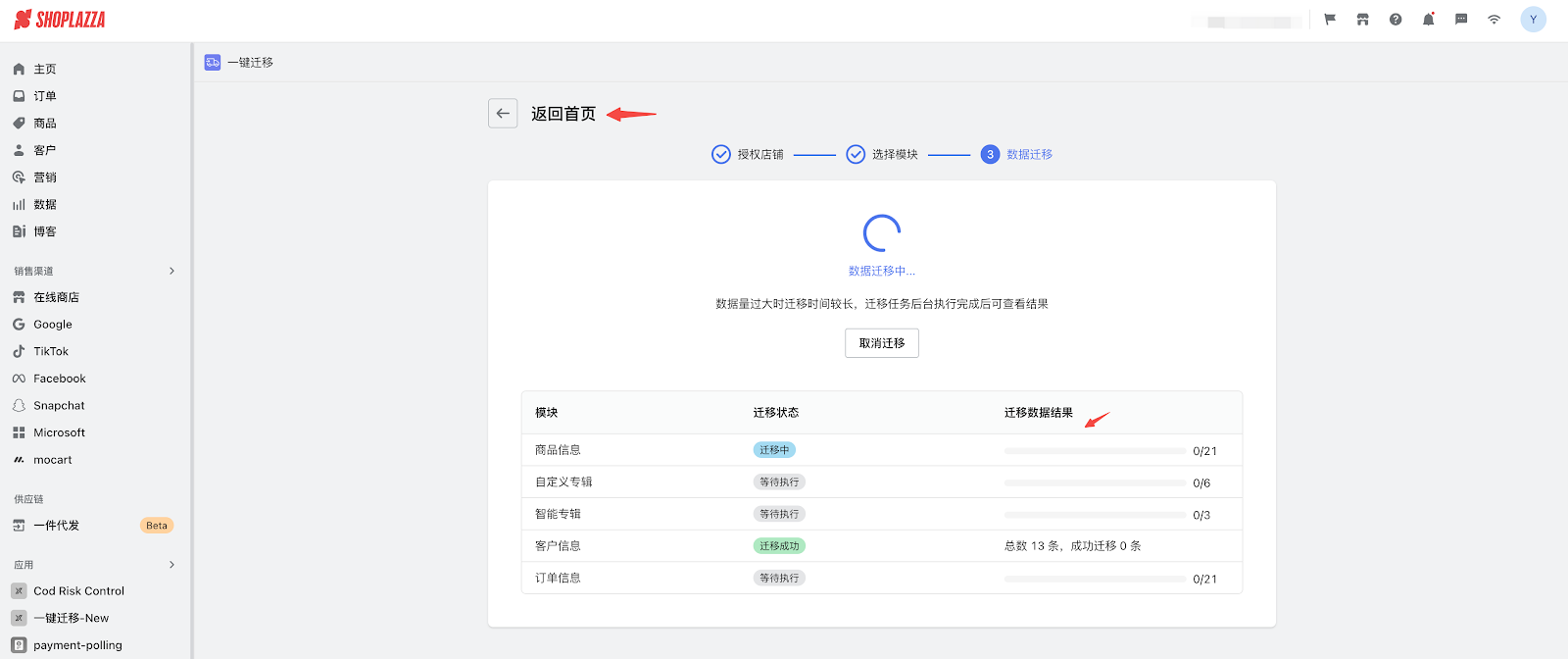
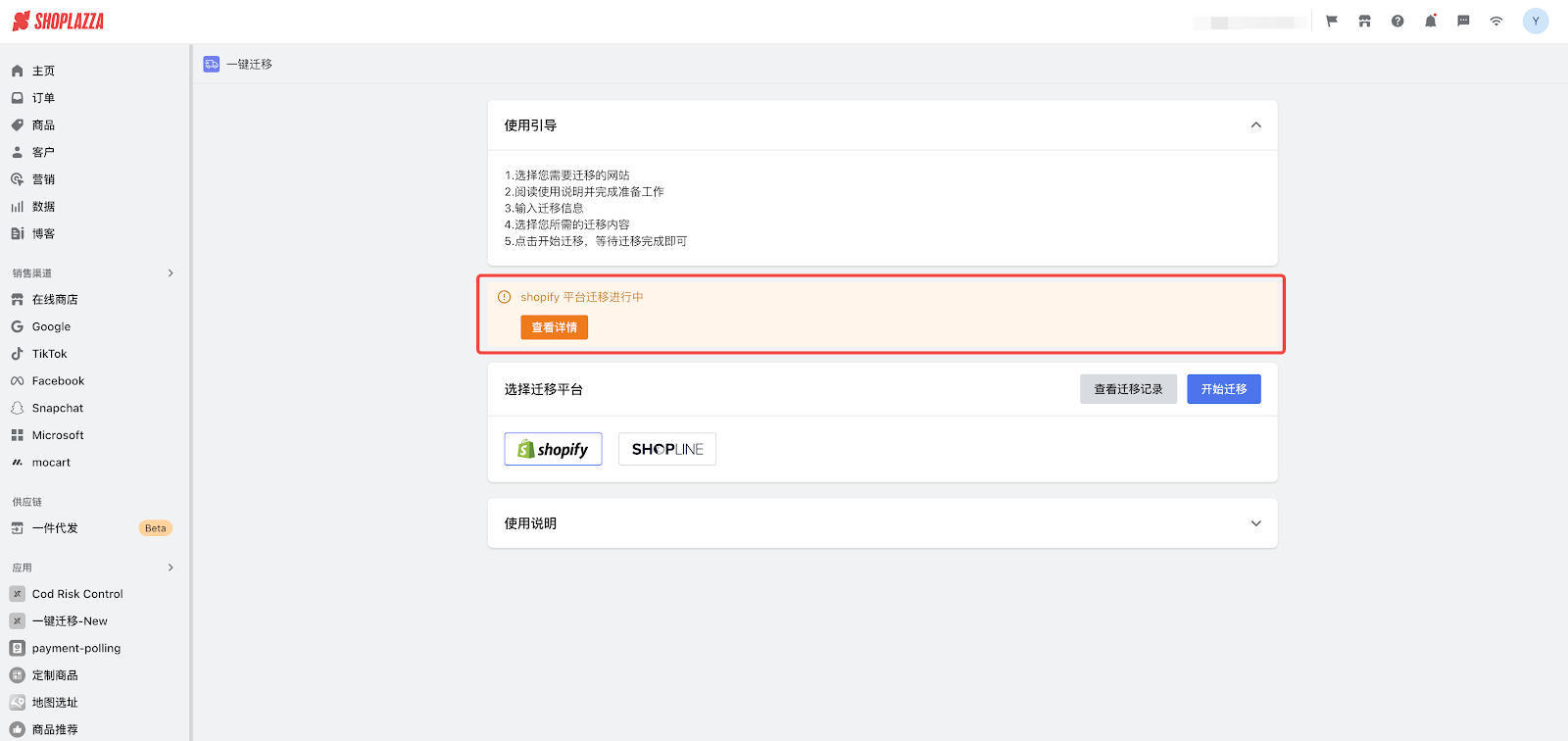
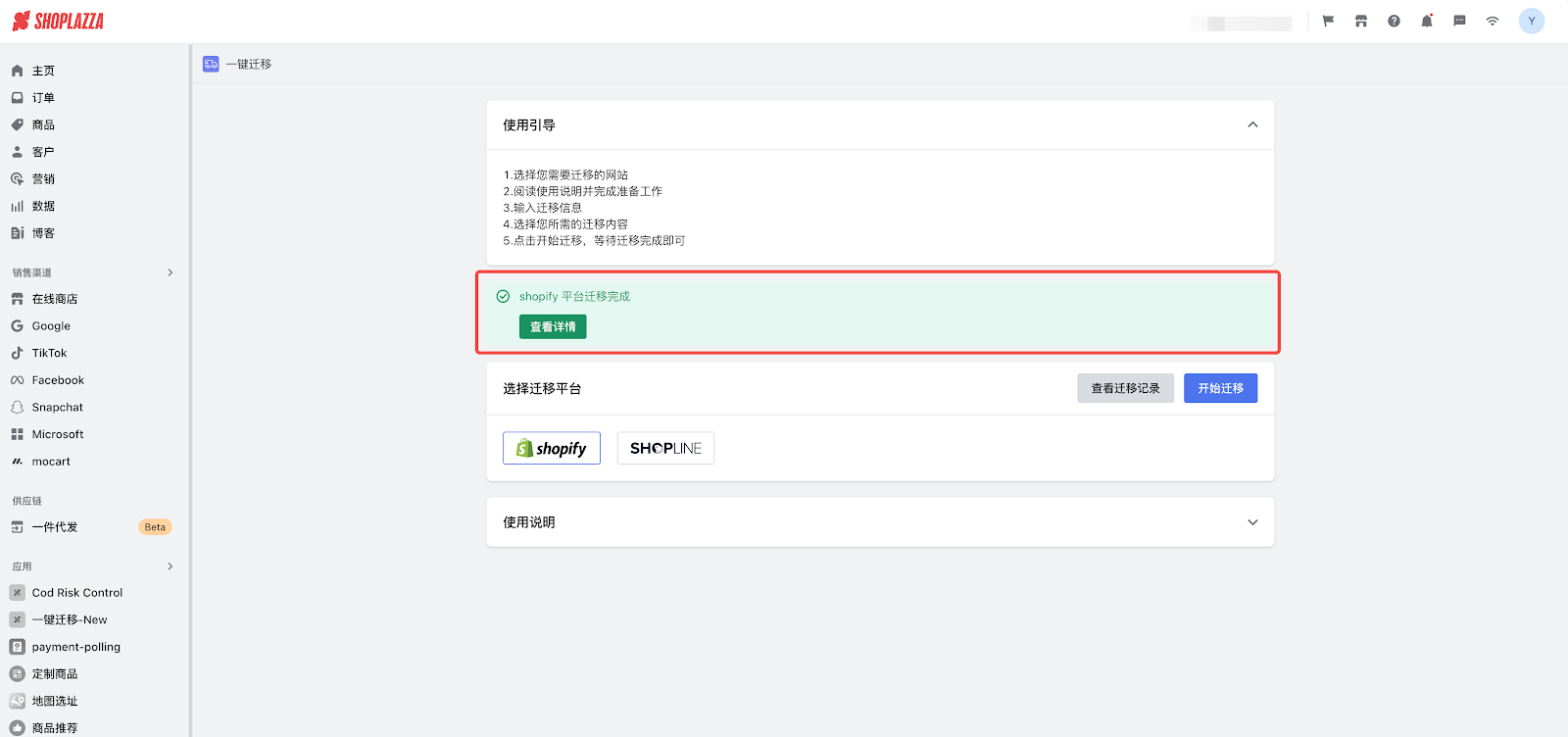
5. 迁移任务执行中,可取消迁移,取消迁移将会停止迁移未完成迁移的数据,已经迁移的数据不受影响。
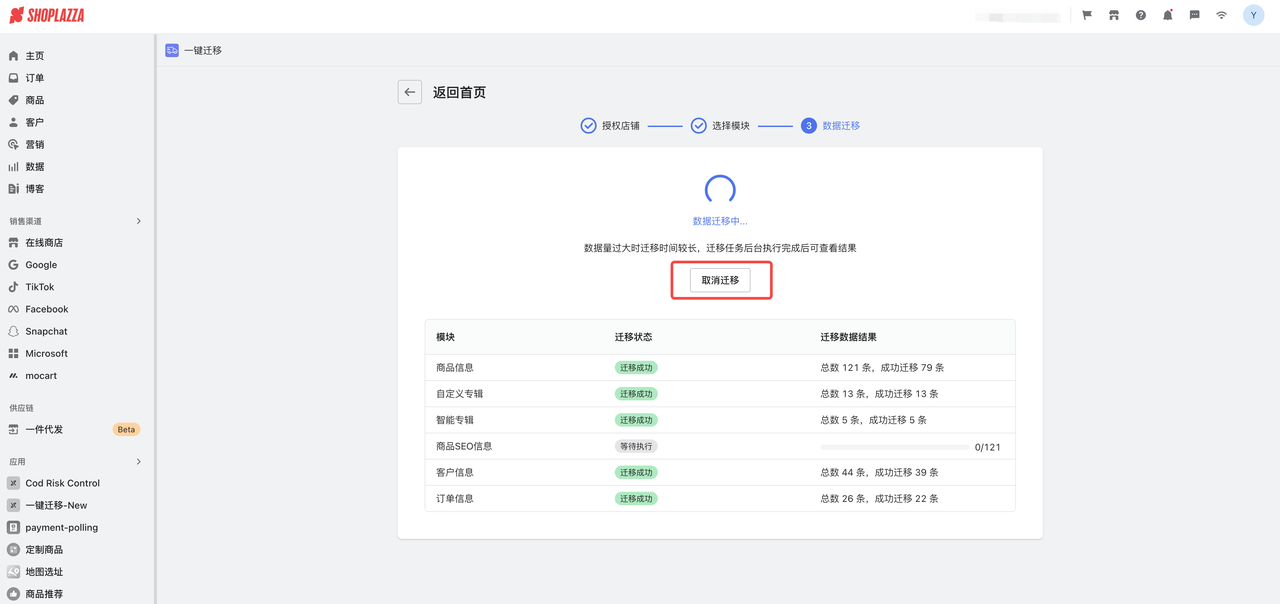

6. 数据迁移成功后,可跳转到相应页面查看迁移成功的数据。
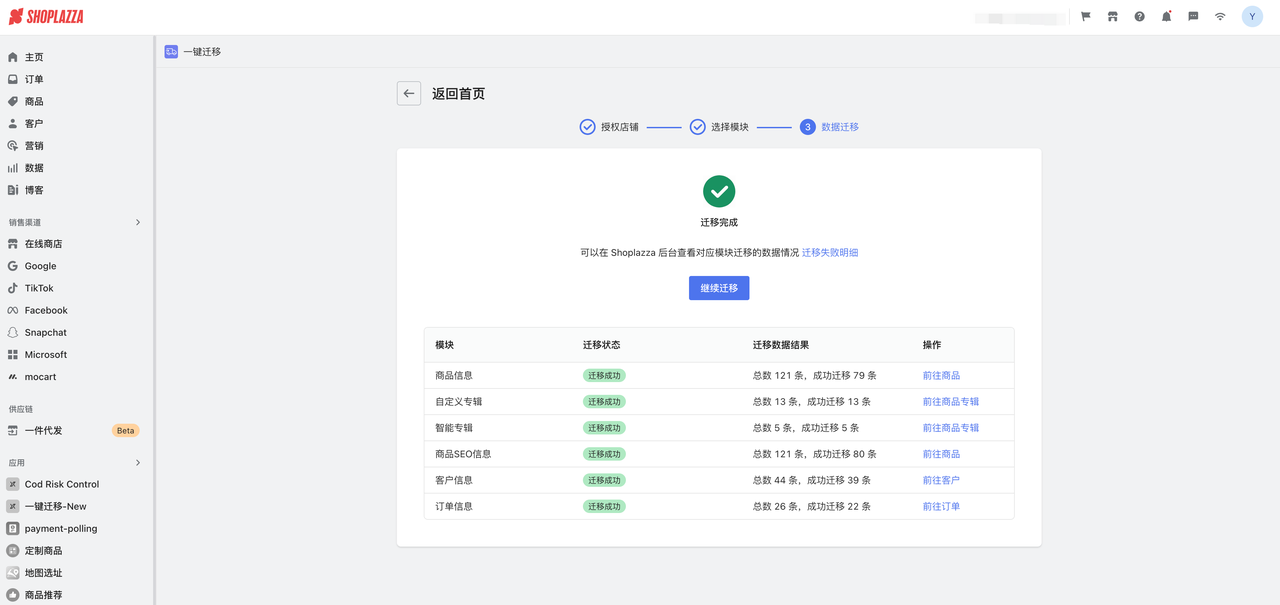




评论
请登录写评论。